win10 20h2更新错误8024401c如何解决
在使用电脑的时候,微软都会不定时推送更新来完善系统或修复bug,所以很多用户也都会选择更新,不过有时候会碰到一些问题,就有win10 20h2系统用户在更新的时候,遇到了错误代码8024401c,导致更新失败,要怎么解决呢,跟随小编的步伐来看看win10 20h2更新错误8024401c的详细解决方法步骤。

具体解决方法如下:
由于不适当的驱动程序,特别是对于较旧的外围设备(如打印机,以太网卡等),Windows 10更新可能会被阻止。建议用户在设备管理器中进行检查,您应该卸载通用驱动程序并安装原始设备制造商提供的驱动程序(比如笔记本一般都会在官网提供专用的驱动)。
为此,请按照以下说明进行操作:
1、按Windows徽标+ X键。
2、点击设备管理器。
3、选择不工作的驱动程序(通常是有叹号标志)。
4、右键单击它并打开属性。
5、打开驱动程序选项卡并卸载驱动程序
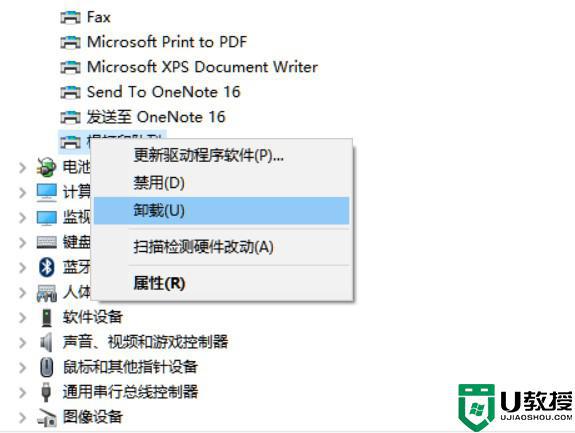
6、通过搜索引擎或登录设备官网下载专属驱动。
7、安装并重启电脑。
执行SFC扫描
如果你确定驱动程序正常,那么你可以尝试执行SFC扫描,SFC工具是Windows 系统的一个内置工具,可以检查和修复损坏或不完整的系统文件。您也许知道,恶意软件可能会对您的系统造成系统错误。您可以使用此工具扫描系统以解决相关问题,
具体步骤如下:
1、按Windows键+ X并打开命令提示符(管理)。
2、在命令行中键入 sfc/scannow
3、该过程将检查所有文件,并自动替换损坏的文件。
如果此步骤也无误,那么接下来你可以尝试下面这种方法
取消选中iPv6,使用iPv4网络
有些用户发现了一个有趣的解决方法来解决这个问题。在某些情况下,此错误与导致超时的服务器连接失败有关,因此,更新无法下载。
发生这种情况时,你可以禁用掉iPv6,只使用iPv4网络进行尝试:
1、按Windows键+ X并打开网络连接。
2、右键单击当前正在使用的连接(LAN或Wi-Fi),然后选择“ 属性”。
3、在连接的项目列表中,取消选中的iPv6框,确认选择。
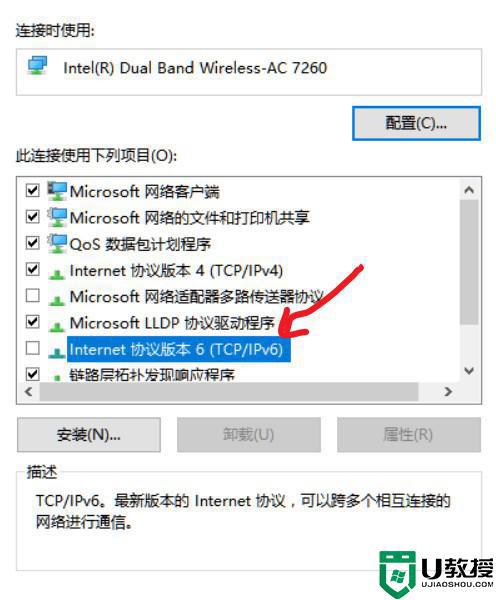
经过上面的方法就可以解决win10 20h2更新错误8024401c这个问题了,如果你有遇到相同情况的话,不妨可以学习上面的方法步骤来进行解决吧。

